这篇文章主要介绍“怎么移动Ubuntu桌面左侧的启动器到屏幕底部”的相关知识,小编通过实际案例向大家展示操作过程,操作方法简单快捷,实用性强,希望这篇“怎么移动Ubuntu桌面左侧的启动器到屏幕底部”文章能帮助大家解决问题。
Ubuntu 16.10。
传统的 Unity 桌面环境,其应用程序启动器的容器——Launcher,一直坚定地待在屏幕的左侧。
其实笔者一直认为,应用程序启动器位于左侧更加合理一些,因为当前低分辨率的宽屏显示器还是大多数,在这种屏幕中,上下内容越少、左右内容越多,越有利于工作对象的显示,比如文档、表格软件中会显示更多的行,图像处理软件会让工作区的面积更大。
即使在 Ubuntu 的设置中心里,也找不到移动 Launcher 启动器的任何设置。
打开“设置”窗口,在“外观”一节里,有 Launcher 的大小、自动隐藏等选项,但是没有位置选项。
按下 Ctrl + Alt + t 键盘组合键调出终端,在终端中输入以下命令:
gsettings set com.canonical.Unity.Launcher launcher-position Bottom
按下回车。
命令中最后的 Bottom 就是底部的意思。
再次调出终端,输入以下命令:
gsettings set com.canonical.Unity.Launcher launcher-position Left
注意无论是上一步骤中的 Bottom,还是本步骤中的 Left,首字母都要大写。
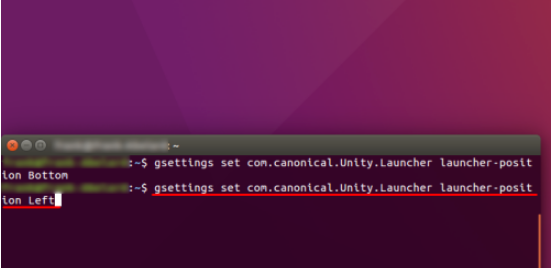
会发现 Launcher 启动器又重新回到了屏幕左侧。
如果将上述命令的最后一个参数更改成 Right,则 Launcher 不会发生任何位置移动。看来上述命令只能将 Launcher 的位置在屏幕左侧和底部之间切换。
关于“怎么移动Ubuntu桌面左侧的启动器到屏幕底部”的内容就介绍到这里了,感谢大家的阅读。如果想了解更多行业相关的知识,可以关注亿速云行业资讯频道,小编每天都会为大家更新不同的知识点。
亿速云「云服务器」,即开即用、新一代英特尔至强铂金CPU、三副本存储NVMe SSD云盘,价格低至29元/月。点击查看>>
免责声明:本站发布的内容(图片、视频和文字)以原创、转载和分享为主,文章观点不代表本网站立场,如果涉及侵权请联系站长邮箱:is@yisu.com进行举报,并提供相关证据,一经查实,将立刻删除涉嫌侵权内容。
原文链接:https://my.oschina.net/leblancs/blog/795227